手机软件怎么安装到u盘上
更新时间:2024-01-23 13:30:14来源:汉宝游戏浏览量:
随着智能手机的普及和功能的不断增强,手机软件的安装已经成为我们日常生活中必不可少的一项操作,由于手机存储空间的限制和个人需求的不断增长,有时我们需要将一些常用的手机应用安装到U盘上,以便在不同设备之间随时使用。手机软件怎么安装到U盘上呢?手机APP如何安装到U盘?接下来我们将为大家详细介绍这些操作步骤,希望对大家有所帮助。
手机app如何安装到u盘
步骤如下:
1.找到手机的“设置”。
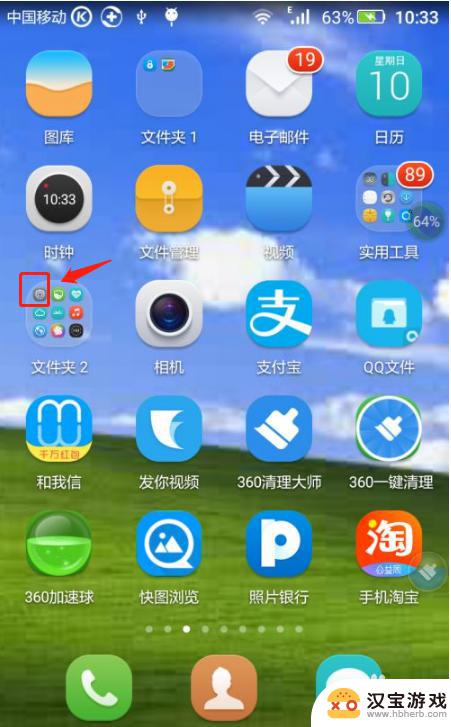
2.点击存储选项卡。
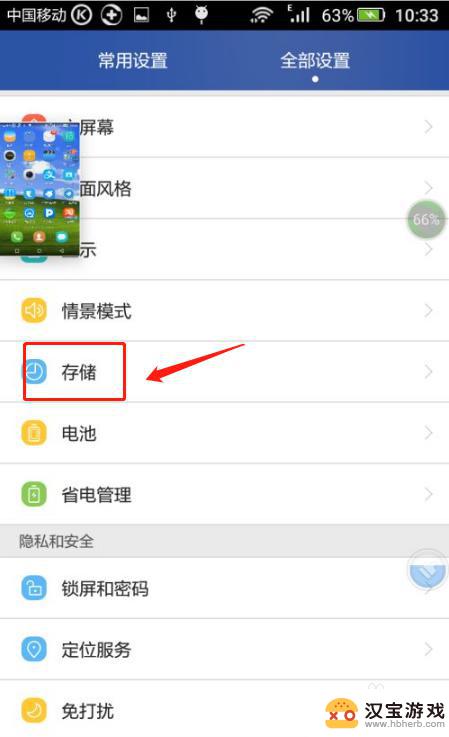
3.点击存储下面的目标软件,这个按钮会跳转到应用管理。然后点击下面的软件,提示这个软件不支持移动到外置存储卡里。那么就要用到电脑了。
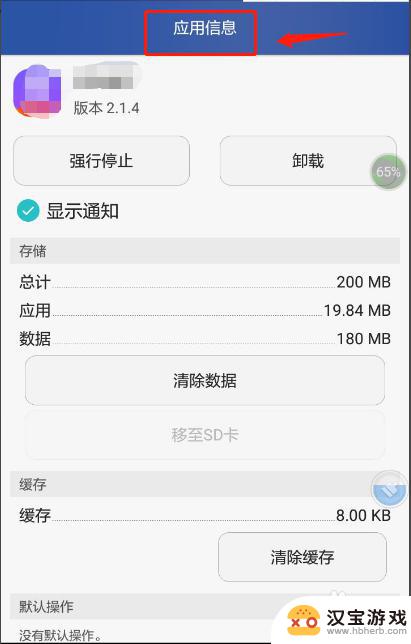
4.在电脑上的手机助手连接电脑和手机,然后把这个目标软件卸载。
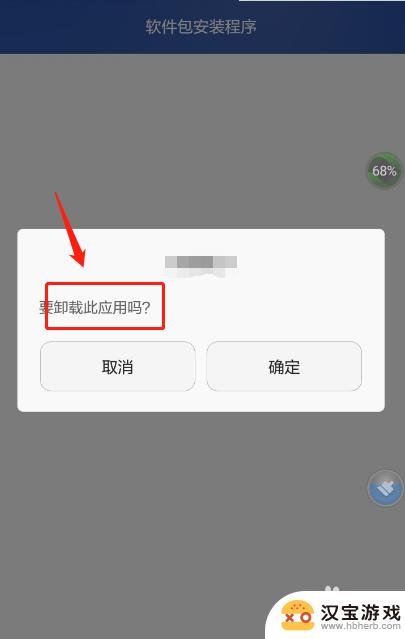
5.在电脑上找到搜索软件并下载的位置,把之前手机上不能移动到外置存储卡的目标软件下载并安装。
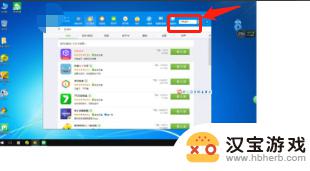
6.等待目标软件下载并安装完成。这样,在看手机,就发现目标软件已经安装到外置存储卡里了。这时可以发现:目标软件的“移动到外置存储卡”变灰,现在变成了“移动到内部存储空间”了。
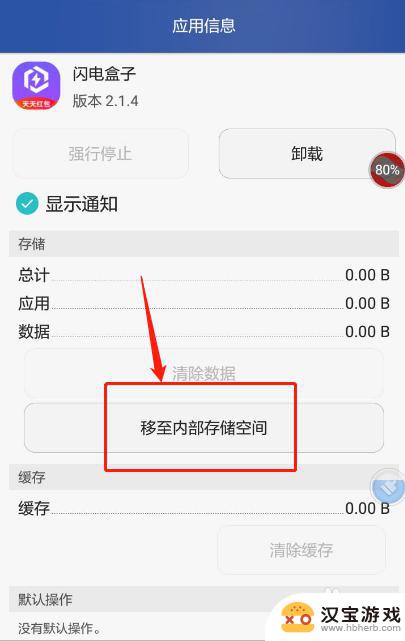
以上就是手机软件如何安装到U盘的全部内容,如果有不清楚的用户,可以根据小编的方法来操作,希望能够帮助到大家。
- 上一篇: 怎么能让你手机震动
- 下一篇: 怎么关闭手机360短信
热门教程
最新手机软件
- 1
- 2
- 3
- 4
- 5
- 6
- 7
- 8
- 9
- 10
















